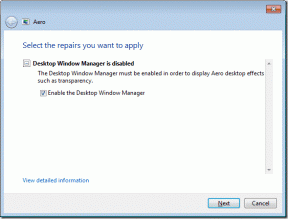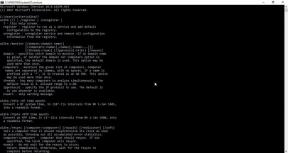Die 8 besten Möglichkeiten zum Beheben von Tastaturverzögerungen auf dem iPhone
Verschiedenes / / December 03, 2021
Wenn Sie eine Nachricht senden oder aktualisieren möchten, kann es frustrierend sein, wenn die Tastatur eine Weile braucht, um die Buchstaben einzugeben. Während Sie sich möglicherweise schneller fühlen als Ihr iPhone, liegt das Problem darin, dass die Tastatur verzögert, um Text wie erwartet zu erkennen und einzugeben. Glücklicherweise können Sie die Verzögerung beheben.

Bevor Sie Ihr altes iPhone für ein so kleines Problem aktualisieren, befolgen Sie die folgenden Anweisungen und beheben Sie die Tastaturverzögerung auf dem iPhone.
Auch auf Guiding Tech
1. iPhone neu starten
Beginnen wir die Fehlerbehebung mit einer einfachen Lösung. Wenn Sie ein iPhone X oder ein neueres Modell haben, können Sie die Ein-/Aus-Taste und die Leiser-Taste gleichzeitig lange drücken und warten, bis eine Option zum Ausschalten des Geräts angezeigt wird.
Halten Sie bei einem alten iPhone-Modell mit der Home-Taste die Ein-/Aus-Taste gedrückt, bis die Neustartmeldung angezeigt wird, und ziehen Sie den Schieberegler, um das iPhone auszuschalten.
Drücken Sie den Netzschalter erneut lange und schalten Sie ihn ein. Versuchen Sie, auf die Tastatur zuzugreifen und einige Wörter einzugeben. Wenn Sie immer noch eine Verzögerung bemerken, wechseln Sie zu anderen Lösungen unten.
2. Tastaturwörterbuch zurücksetzen
Tastaturwörterbuch sammelt Wörter, die Sie im Laufe der Zeit eingeben. Dies können Wörter sein, die möglicherweise nicht im üblichen sprachspezifischen Wörterbuch enthalten sind. Durch das Zurücksetzen dieses Wörterbuchs werden nur die Wörter entfernt, die Sie hinzugefügt haben.
Schritt 1: Öffnen Sie die Einstellungen-App auf dem iPhone.
Schritt 2: Gehen Sie zum Menü Allgemein.

Schritt 3: Scrollen Sie nach unten und wählen Sie iPhone übertragen oder zurücksetzen.
Schritt 4: Tippen Sie im folgenden Menü auf Zurücksetzen und Tastaturwörterbuch zurücksetzen.


3. Tastaturvorhersage deaktivieren
Der Standard iPhone-Tastatur lernt von Ihren Tippgewohnheiten und versucht, das nächste Wort basierend auf Ihrem Nutzungsverlauf vorherzusagen. Sie können die Vorhersage des nächsten Wortes deaktivieren, um zu sehen, ob es hilft.
Schritt 1: Öffnen Sie die Einstellungen-App auf dem iPhone.
Schritt 2: Gehen Sie zum Menü Allgemein.
Schritt 3: Wählen Sie Tastaturen.
Schritt 4: Deaktivieren Sie den Vorhersage-Schalter.


4. iMessage reaktivieren
Haben Sie nur in der Nachrichten-App eine Tastaturverzögerung? In diesem Fall können Sie den iMessage-Dienst deaktivieren und erneut aktivieren.
Schritt 1: Öffnen Sie die iPhone-Einstellungen-App.
Schritt 2: Scrollen Sie nach unten zu Nachrichten.
Schritt 3: Deaktivieren Sie den iMessage-Schalter.

Aktivieren Sie es erneut und versuchen Sie, jemandem eine iMessage zu senden. Die Tastatur sollte jetzt reibungslos funktionieren.
Auch auf Guiding Tech
5. Andere Apps im Hintergrund schließen
Ihre iPhone-Tastatur benötigt eine bestimmte Menge an RAM, um richtig zu funktionieren. Wenn zu viele Apps im Hintergrund geöffnet sind, ist das iOS-System intelligent genug, um Aktivitäten zu pausieren, um den Speicher freizugeben.
Das Problem tritt auf, wenn Sie alte iPhone-Modelle mit begrenztem Speicher und einem älteren Prozessor verwenden. So können Sie die unerwünschten Hintergrund-Apps schließen und erneut versuchen, die Tastatur zu verwenden.

Wischen Sie von unten nach oben und halten Sie es gedrückt, um das Multitasking-Menü zu öffnen. Wischen Sie auf App-Karten nach oben, um Apps zu schließen. Sie können auf iPhones mit einer Home-Taste zweimal auf die Home-Taste drücken und auf das Multitasking-Menü zugreifen.
6. Kühlen Sie Ihr iPhone ab
Wenn Ihr iPhone unangenehm warm wird, werden Sie beim Tippen auf einer Tastatur eine Verzögerung bemerken. Lassen Sie in diesem Fall Ihr iPhone abkühlen und greifen Sie dann auf die Tastatur zu.
7. iOS-Version aktualisieren
Die iOS-Tastatur ist ein wesentlicher Bestandteil des iPhone-Erlebnisses. Das Nachlaufen der Tastatur kann iPhone-Nutzern die Stimmung verderben. Apple behebt solche Probleme normalerweise schnell mit häufigen iOS-Updates.
Wenn Benutzer beispielsweise bei der iOS 14.6-Software mit einer Tastaturverzögerung konfrontiert waren, hat Apple dies schnell mit dem folgenden Update behoben.
Schritt 1: Öffnen Sie die iPhone-Einstellungen-App.
Schritt 2: Gehen Sie zum Menü Allgemein.
Schritt 3: Wählen Sie Software-Update.

Installieren Sie die neueste verfügbare iOS-Version und starten Sie ohne Verzögerung Wörter.
8. Schauen Sie sich Tastaturen von Drittanbietern an
Die iOS-Erfahrung ist nicht nur auf die Standard-iPhone-Tastatur beschränkt. Apple hat den App Store geöffnet für Tastatur-Apps von Drittanbietern sowie.
Wenn Sie mit der Standardtastatur mit Verzögerungen konfrontiert sind, kann es nicht schaden, einige Alternativen wie Swiftkey und Gboard aus dem App Store auszuprobieren. Lesen Sie unsere engagierten Tastaturvergleichspost um eine bessere Option für Sie auszuwählen.
Auch auf Guiding Tech
Genießen Sie ein verzögerungsfreies Tipperlebnis
Apple aktualisiert die Standard-iPhone-Tastatur mit jährlichen iOS-Builds. Im Laufe der Jahre hat es vom Unternehmen nicht viel Liebe erfahren, und wir sind nicht überrascht, dass die Beschwerden von iPhone-Benutzern über Tastaturverzögerungen zunehmen. Probieren Sie die obigen Tricks aus und entfernen Sie die Tastaturverzögerung vom iPhone.